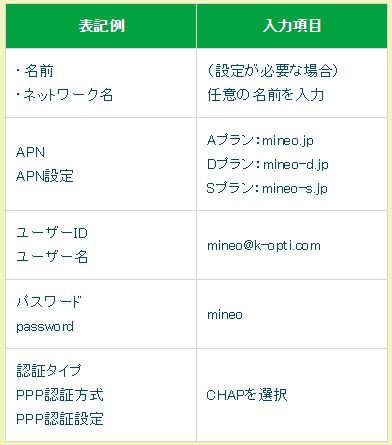HISモバイルからmineoに乗り換え契約する手順
HISモバイルからmineoに乗り換え契約する手順は下記の通りです。
mineoに合うスマホ端末を用意する

mineoを使いたい場合、利用予定のスマートフォンがmineoに合わなければなりません。mineoの動作確認端末ページで確認することができるので確認しましょう。
HISモバイルでMNP予約番号を取得する

HISモバイルからのMNP予約番号の取得は「My HISモバイル」から可能です。ログイン後にある「MNP予約番号取得」を選択するだけです。
なお、MNP予約番号は10桁の数字です。このMNP予約番号は15日間有効で、この15日間以内に以降でお伝えする下記2つを行う必要があります。
- mineoのSIM購入(購入時にMNP予約番号が必要となる)
- mineoのAPN設定(設定することでHISモバイルが解約される)
mineoのSIMを注文する
割引キャンペーンなどがある場合は、キャンペーンページから注文した方がお得です。
「mineoに申し込む」をクリック
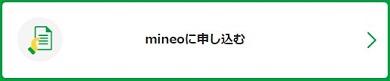
「SIMのみ~」「SIMカード」を選択
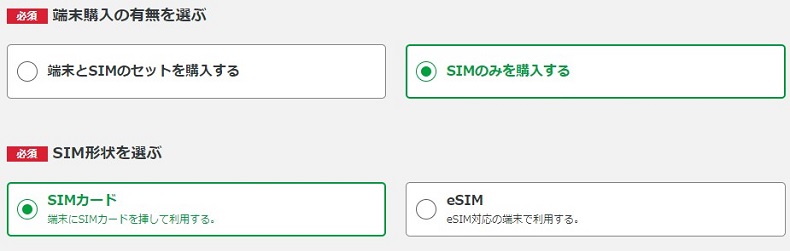
「デュアルタイプ」を選択

mineoのサービスページにログイン
mineoのサービス利用の為にはeoIDが必要なので、持っていない方は作る必要があります。
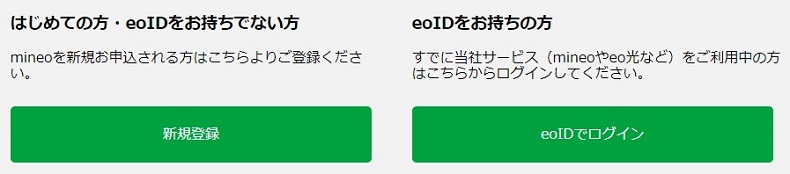
「現在ご利用中の~」を選択

HISモバイルで取得した予約番号を入力
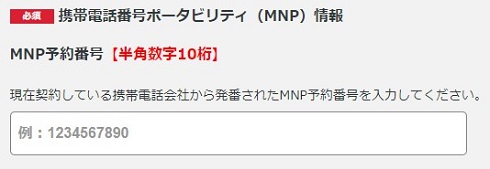
これ以降は、案内に従えば終わります。
端末内にあるデータを移行する準備をしておく
(同じスマホを引き続き使うのであればこの作業は不要です。)
電話帳を移行する準備をする

電話帳のデータの保存先は、
- iPhoneであれば、iCloud(Apple社)
- Androidであれば、Googleアカウント(Google社)かスマホ本体(SDカード)
となっています。iCould、Googleアカウントに情報があれば、ユーザーIDとパスワードで新しいスマホ端末でも復元できます。

Androidでスマホ本体(SDカード)に電話帳情報があるのであれば、SDカードでデータを移すことになります。なお、自分で紙にメモし再度登録するなどでもOKです。
画像・音声ファイルを移行する準備をする

スマホ本体にある画像・音声ファイルは、SDカードに保存しておきます。または、クラウドストレージ(iCould、Google Drive、Dropbox・・・など)にアップロードしておきます。
LINEの引き継ぎの準備をする

LINEの引継ぎは下記を参考にして下さい。
SIMが届いたらmineoのAPN設定をする

スマホ端末がAndroidのケースと、iPhoneのケースでAPN設定方法が異なります。なお、この設定が成功した時点で、HISモバイルとの契約が自動的に解約されたことになります。
スマホ端末がAndroidの場合

APN設定の大まかな流れは、下記の通りです。
- 使う予定のスマホ端末にmineoのSIMを挿入して、電源を入れる。
- スマホ端末「設定→モバイルネットワーク→アクセスポイント」にてAPN情報を設定する。
- 数分後、スマホ端末で通話およびデータ通信可能か確認する。
APN情報はドコモ回線・au回線・ソフトバンク回線で下記の通り一部が異なります。自分の利用する回線で設定する必要があります。
回線で設定が異なるのは下記の部分です。
- Aプラン(au回線)→ mineo.jp
- Dプラン(ドコモ回線)→ mineo-d.jp
- Sプラン(ソフトバンク回線)→ mineo-s.jp
詳細は下記を参考にして下さい。
⇒ ネットワーク設定(Android™・Windows端末等)
スマホ端末がiPhoneの場合

- 使う予定のスマホ端末にmineoのSIMを挿入して、電源を入れる。
- Wifi接続をする。(Wifiによるネットワーク接続環境が必要です。)
- プロファイルのあるURLにアクセスしインストールする。
- 数分後、スマホ端末で通話およびデータ通信可能か確認する。
利用するiPhone、また利用する回線の違い(ドコモ回線・au回線・ソフトバンク回線)により、インストールのプロファイルが異なります。詳細は下記を参考にして下さい。
HISモバイルのSIMは返却しなくてよい

不要になったHISモバイルのSIMは返却しなくてよいです。
現在、新型コロナウイルスの影響で物流負担が増加しているため返却不要となります。
恐れ入りますが、ご使用済みのSIMカードはお客様において破棄していただけますようお願い申し上げます。
アプリのインストール、データ移行を行う

データ通信できるようになれば、アプリのインストール・更新、クラウドストレージによるデータ移行も可能になります。
SNSアカウントなどはログインする
![]()
Twitter・Facebook・Instagramなどのアプリは、新しい端末でインストールして、利用していたユーザーID、パスワードでログインすればそのまま引き継ぎされます。
以上で終了です。お疲れ様でした!